Upute za uporabu aplikacije Pages za Mac
- Dobro došli
- Što je novo
-
- Promjena fonta ili veličine fonta
- Podešavanje standardnog fonta
- Podebljanje, kurziv, podcrtavanje i precrtavanje
- Promjena boje teksta
- Dodavanje sjene ili strukture tekstu
- Promjena veličine slova teksta
- Kopiranje i lijepljenje stilova teksta
- Dodavanje efekta označavanja teksta
- Formatiranje spojnica, crtica i navodnika
-
- Podešavanje proreda i paragrafa
- Podešavanje margina paragrafa
- Formatiranje popisa
- Podešavanje pomaka tabulatora
- Poravnanje teksta i poravnanje s obje strane
- Postavljanje numeriranja stranica i prijeloma redaka i stranica
- Formatiranje stupaca teksta
- Povezivanje tekstualnih okvira
- Dodavanje rubova i pravila (linija)
-
- Upotreba iCloud Drivea s aplikacijom Pages
- Eksportiranje u Word, PDF ili drugi format datoteke
- Otvaranje iBooks Author knjige u aplikaciji Pages
- Smanjenje veličine dokumenta
- Spremanje velikog dokumenta kao datoteke u paketu
- Vraćanje ranije verzije dokumenta
- Premještanje dokumenta
- Brisanje dokumenta
- Zaključavanje dokumenta
- Zaštita dokumenta lozinkom
- Izrada i upravljanje prilagođenim predlošcima
- Copyright

Dodavanje galerije slika u aplikaciji Pages na Macu
S galerijom slika možete pregledati kolekciju slika i SVG slika na jednom mjestu na stranici tako da se prikazuju jedna po jedna. Ovo ćete možda željeti učiniti ako, primjerice, svoj dokument planirate eksportirati u EPUB format i objaviti na usluzi Apple Books, tako da gledatelji mogu dodirnuti ili klikati kroz slike kao što bi klikali i slideshow.
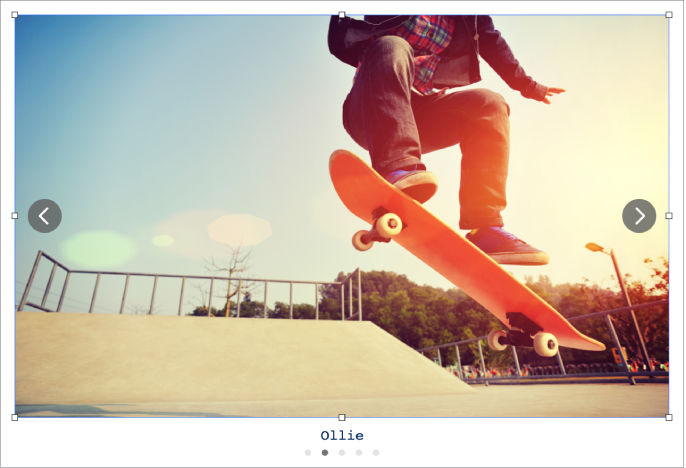
Idite u aplikaciju Pages
 na Macu.
na Macu.Otvorite dokument, kliknite na
 u alatnoj traci, pa odaberite Galerija slika.
u alatnoj traci, pa odaberite Galerija slika.Povucite galeriju slika kako biste je premjestili na stranicu i povucite bilo koje hvatište odabira da biste joj promijenili veličinu.
Za dodavanje slika povucite ih sa svog računala u galeriju slika.
Za prilagođavanje galerije slika provjerite je li još uvijek odabrana, zatim učinite jedno od sljedećeg:
Prilagodite položaj ili razinu zumiranja slike: Dvaput kliknite na sliku na stranici, zatim je povucite da biste je pomakli u okvir. Povucite kliznik za zumiranje.
Promjena rasporeda slika: U
 rubnom stupcu Formatiraj, kliknite na karticu Galerija, a zatim povucite minijature slika kako biste im promijenili raspored.
rubnom stupcu Formatiraj, kliknite na karticu Galerija, a zatim povucite minijature slika kako biste im promijenili raspored.Dodajte opis slike koji može upotrijebiti pomoćna tehnologija (primjerice, VoiceOver): Kliknite na karticu Galerija u rubnom stupcu Formatiraj
 , zatim kliknite na minijaturu slike. Unesite svoj tekst u tekstualni okvir Opis slike. Opis slike nije vidljiv bilo gdje u vašem dokumentu.
, zatim kliknite na minijaturu slike. Unesite svoj tekst u tekstualni okvir Opis slike. Opis slike nije vidljiv bilo gdje u vašem dokumentu.Uklonite sliku: U rubnoj traci Formatiraj
 kliknite karticu Galerija, kliknite minijaturu slike, zatim pritisnite Obriši.
kliknite karticu Galerija, kliknite minijaturu slike, zatim pritisnite Obriši.Izvucite sliku: U rubnoj traci Formatiraj
 kliknite karticu Galerija, kliknite i povucite minijaturu slike na stranicu.
kliknite karticu Galerija, kliknite i povucite minijaturu slike na stranicu.
Da biste vidjeli galeriju slika, kliknite
 ili
ili  .
.
Možete dodati naslov galerije slika kao i opise u pojedinačne slike ili sve slike. Pogledajte članak Dodavanje opisa ili naslova u objekte.